 |
Гигабитные беспроводные маршрутизаторы всё чаще становятся интересны домашним пользователям. И дело здесь вовсе не в гигабитных подключениях к Интернету в каждом доме, гораздо более актуальна быстрая коммутация внутренней сети и высокоскоростное подключение мобильных устройств. Нагрузка на диапазон 2,4 ГГц в последнее время сильно возросла, благо производители активно продвигают и оборудование работающее в более свободном и ёмком диапазоне 5 ГГц, а также двухдиапазонные устройства. В нашем сегодняшнем материале именно о таком и пойдёт речь. Производительный гигабитный маршрутизатор Netgear WNDR4000 вряд ли станет "узким местом" в домашней сети, по крайней мере, в ближайшие пару лет. Подробности о его возможностях читайте в нашем обзоре. |

Автор: Андрей Пировских
Оглавление
- 1 Введение
- 2 Netgear WNDR4000: комплектация и внешний вид
- 3 Netgear WNDR4000: внутреннее устройство
- 4 Netgear WNDR4000: настройка и администрирование
- 5 Netgear WNDR4000: расширенный режим
- 6 Netgear WNDR4000: тестирование
- 7 Netgear WNDR4000: тестирование маршрутизации
- 8 Netgear WNDR4000: тесты сетевого хранилища
- 9 Netgear WNDR4000: стабильность работы
- 10 Netgear WNDR4000: заключение
Введение
Гигабитные беспроводные маршрутизаторы всё чаще становятся интересны домашним пользователям. И дело здесь вовсе не в гигабитных подключениях к Интернету в каждом доме, гораздо более актуальна быстрая коммутация внутренней сети и высокоскоростное подключение мобильных устройств. Нагрузка на диапазон 2,4 ГГц в последнее время сильно возросла, благо производители активно продвигают и оборудование работающее в более свободном и ёмком диапазоне 5 ГГц, а также двухдиапазонные устройства. В нашем сегодняшнем материале именно о таком и пойдёт речь. Производительный гигабитный маршрутизатор Netgear WNDR4000 вряд ли станет "узким местом" в домашней сети, по крайней мере, в ближайшие пару лет. Подробности о его возможностях читайте в нашем обзоре.
| Характеристики Netgear WNDR4000 | |
|---|---|
| Подключение к Интернету | Статический и динамический IP, PPPoE, PPTP, L2TP |
| Чип | Broadcom BCM4718 |
| Память | 64 Мбайт ОЗУ и 8 Мбайт флэш-памяти |
| Стандарты беспроводной сети | Поддержка 820.11a/b/g/n |
| Частотные диапазоны |
2,412–2,472 ГГц (300 Мбит/с) |
| Безопасность | WPA-PSK(TKIP), WPA2-PSK(AES) |
| Порты |
4 — LAN 10/100/1000 Мбит/с, |
| Питание | 12В/2,5А |
| Размеры | 28 х 175 х 119 мм |
Netgear WNDR4000: комплектация и внешний вид
Netgear WNDR4000 поставляется в традиционной для топовой линейки упаковке, выполненной в сером и ярко-красном цветах.
Внутри, находится сам Netgear WNDR4000, блок питания, подставка для вертикальной настольной установки, яркий жёлтый патч-корд, гарантийный талон, бумажная инструкция по установке, диск с документацией и утилитой быстрой настройки.
Внешность практически не отличает его от устройств это линейки, например от WNDR3700. Чёрный глянцевый корпус Netgear WNDR4000, с выступом на передней панели, как и прежде достаточно аккуратен. Антенны спрятаны внутри, и снаружи ничего не выдаёт поддержку беспроводной сети. На лицевой панели расположены девять индикаторов состояния: питание, подключение к Интернету, индикаторы состояния беспроводной сети для каждого из диапазонов (2,4 и 5 ГГц), индикаторы состояния портов LAN и индикатор подключения USB-устройств. Также на лицевой панели есть две кнопки со своими индикаторами: отключение беспроводной сети и настройка безопасного беспроводного соединения (WPS).
На задней стороне располагаются все разъёмы (один USB, четыре порта LAN, один порт WAN и разъём для подключения питания), а также кнопка включения питания.
Вид сзади
Нижняя сторона оказалась традиционна для этой серии: четыре резиновых ножки, под которыми спрятаны винты и две крестообразные петли для настенного крепления. Ещё два винта, скрепляющих половинки корпуса расположены в средней части и ничем не прикрыты. Наклейка, находящаяся на нижней части содержит всю необходимую информацию, включая имя и пароль по умолчанию. Здесь же расположена и кнопка сброса настроек
Нижняя сторона
Netgear WNDR4000: внутреннее устройство
Конечно же, не обойдёмся без внутренностей Netgear WNDR4000. Чтобы добраться к ним, пришлось изрядно потрудиться. Дело в том, что для того чтобы открыть корпус нужно открутить шесть винтиков, расположенных снизу: два видны в средней части, ещё четыре спрятаны под резиновыми ножками. Нам пришлось перебрать много вариантов отвёрток, прежде чем смогли найти подходящий вариант.
Лицевая сторона платы
Задняя сторона платы
Маршрутизатор Netgear WNDR4000 построен на базе Broadcom BCM4718 Intensi-fi XLR 802.11n, на котором реализованы функции центрального процессора и поддержка 2,4 ГГц радиомодуля. Winbond W9751G6JB – это 64 Мбайт ОЗУ, MXIC MX25L6445 – 8 Мбайт флэш памяти. Под крышками радиомодулей спрятаны пара SiGE 2528L – усилитель 2,4 Ггц, и Broadcom BCM4331 802.11n 3×3 и SiGE 2594L 802.11a/b/g/n для 5 Ггц диапазона.
Netgear WNDR4000: настройка и администрирование
Первым делом мы обновили прошивку маршрутизатора Netgear WNDR4000 до последней доступной на момент тестирования версии — V1.0.0.88_9.1.77. К слову, выполнение прошло в автоматическом режиме, от нас потребовалось лишь нажать кнопку для проверки наличия обновлений и согласиться на обновление непосредственно из сети. Всё остальное маршрутизатор сделал сам. После обновления маршрутизатор получил новый интерфейс, о котором мы и расскажем ниже.
Несмотря на то, что интерфейс поменялся чуть меньше, чем полностью, настройки по умолчанию остались прежние: доступен по прежнему адресу http://192.168.1.1/ и с теми же учёными данными (admin/password) что и прежде. Новый интерфейс, Genie, Netgear называет консолью управления домашней сети, с помощью которой потребитель может вести мониторинг, подключаться и контролировать свою домашнюю сеть, а также проводить диагностику проблем сетевого соединения и устранять их.
При первом входе в Netgear WNDR4000 после сброса настроек мы сразу попали на мастер настройки, который и предложил пошагово настроить сеть при помощи Genie, настроить подключение вручную или загрузить настройки их сохранённого конфигурационного файла. Мы решили проверить работу Genie.
Подключение к Интернету в нашем случае не требовало авторизации, всё что нужно – это получить параметры IP по DHCP. Что с успехом было выполнено мастером настройки. По умолчанию маршрутизатор Netgear WNDR4000 не защищает беспроводную сеть, однако, напоминает об этом и предлагает перейти к настройке защиты (точнее к странице настройки беспроводной сети, о которой расскажем ниже), что, конечно же, нужно сделать сразу, точно так же следует сразу сменить и пароль для доступа к интерфейсу администрирования.
Сразу после входа пользователь попадает на страницу домашнюю страницу Netgear WNDR4000 — монитор состояния, где отображаются все основные параметры работы маршрутизатора.
Как видно, маршрутизатор Netgear WNDR4000 предлагает два режима интерфейса: базовый и расширенный. Конечно, базового режима вполне достаточно для настройки маршрутизатора в большинстве сценариев, так что если всё что вам нужно можно настроить в этом режиме, то расширенный можно не использовать.
Ниже домашней страницы Netgear WNDR4000 следует раздел настройки интернет-подключения, где задаются его параметры. Указывается, нужна авторизация или нет. Если она требуется, то доступны три варианта: PPPoE, PPTP и L2TP со стандартной для них настройкой, которые и используются большинством провайдеров. Для универсальности хотелось бы увидеть также поддержку 802.1x. Если авторизация не требуется, можно либо задать параметры IP статически, либо включить их получение по DHCP. Перед сохранением параметров их можно проверить, для чего можно нажать кнопку "Test".
В разделе "Беспроводная сеть" Netgear WNDR4000 указываются основные параметры настройки беспроводных сетей: изоляция беспроводных клиентов, идентификаторы сетей, широковещание, имя, канал и скорость. Напомним, что изоляция позволяет ограничить доступ пользователей сети только к маршрутизатору и внешней сети, запретив доступ к другим клиентам WLAN. Также здесь указываются параметры безопасности и пароли, для каждой из сетей 2,4 и 5 ГГц. В диапазоне 2,4 скорость можно установить до 300 Мбит/с, в 5 ГГц – до 450 Мбит/с.
Раздел "Подключенные устройства" Netgear WNDR4000 отображает список клиентов, с их именами, IP и МАС-адресами, здесь можно увидеть и злоумышленников, пытающихся воспользоваться вашей сетью.
Раздел "Родительский контроль" Netgear WNDR4000 отправляет нас на сайт http://countries.netgear.com/lpc где можно активировать бесплатную функцию родительского контроля.
Скачав программу управления под нужную платформу, можно приступать к её настройке


Создание учётной записи OpenDNS для родительского контроля


Мы выбрали средний уровень защиты
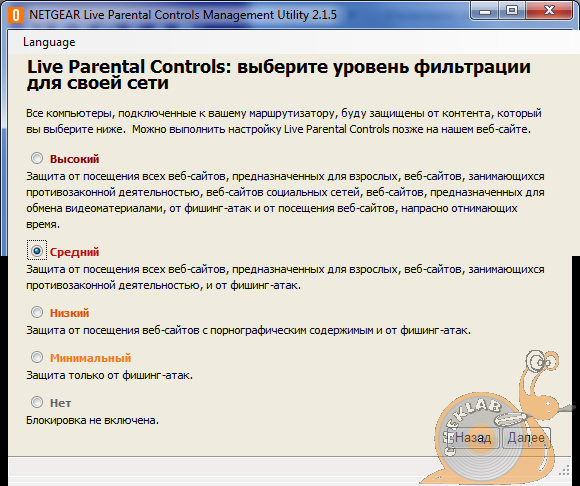

Собственно вся настройка. Для последующего входа и изменения настроек нужно снова запустить утилиту и авторизоваться под своим именем

Ниже следует раздел ReadySHARE Netgear WNDR4000, в котором настраивается общий доступ к подключенному USB-диску. Доступны протоколы SMB, FTP и HTTP, причём последние два с возможностью доступа из Интернета. Здесь можно включить или отключить доступ по разным протоколам, а также отключить диск для безопасного извлечения.

Последний раздел служит для настройки гостевого доступа Netgear WNDR4000 в сети обоих диапазонов. Здесь немного больше настроек, чем в собственных сетях. Добавились возможности включения и отключения сетей на странице, а также разрешение доступа из гостевой сети в локальную.
На этом настройки базового режима заканчиваются. Конечно, их совершенно немного, но в целом достаточно для базовой настройки проводного и беспроводного сегментов домашней сети.
Netgear WNDR4000: расширенный режим
В расширенном режиме Netgear WNDR4000 интерфейс содержит гораздо больше настроек. Так, на домашней странице уже видно больше параметров о подключении к Интернету и локальной сети, более подробно отображаются и свойства беспроводных сетей. Отсюда же можно перезагрузить маршрутизатор и посмотреть статистику подключений.
Если нет желания настраивать руками, то можно запустить мастер настройки – второй сверху раздел.
За ним следует Мастер WPS — Мастер добавления клиента к беспроводному маршрутизатору Netgear WNDR4000 со включенным WPS, который позволяет просто добавить беспроводного клиента к защищённой сети, без ручного ввода параметров защиты. Для добавления нужно либо нажать кнопку, либо ввести PIN.
В разделе "Настройка" собраны все подразделы основных настроек Netgear WNDR4000. Здесь настраивается подключение к Интернету (поддерживается со статическим и динамическим IP, PPPoE, PPTP и L2TP). Беспроводная сеть обоих диапазонов настраивается во втором подразделе. Из интересных функций здесь есть изоляция клиентов. Для защиты можно настроить варианты с использованием пароля или отключить защиту. Возможности централизованной защиты с использованием серверов RADIUS не предусмотрено. Далее следует настройка параметров Интернет-порта, где можно отключить или задействовать защиту от сканирования порта и атак DoS, указать адрес DMZ, разрешить ответ на эхо-запросы из Интернета, проксирование IGMP, выбрать режим фильтрации NAT, и включить или отключить шлюз для SIP. В следующем подразделе задаются параметры локальной сети: имя, локальный адрес, параметры DHCP. В подразделе параметров QoS можно включить поддержку WMM, активировать поддержку QoS для Интернет-доступа и ограничить полосу пропускания исходящего трафика. Для входящего трафика такого ограничения не задать. Последний подраздел здесь – настройка гостевой сети, он точно такой же, как в базовом режиме.
Раздел "USB-накопитель" Netgear WNDR4000 включает три подраздела: "Основные настройки", где можно увидеть доступные сетевые ресурсы, а также безопасно отключить USB-диск. "Дополнительные настройки", где настраивается доступ к общим ресурсам по протоколам SMB, FTP и HTTP, причём для последних двух доступ можно разрешить не только из локальной сети, но и из Интернета, оставив стандартный порт, или изменив его на любой другой. Здесь же можно создать новый или отредактировать существующий общий ресурс, задав имя, а также разрешения на доступ и чтение. Раздел "Медиа-сервер" содержит всего пару настроек: включение и указание имени. Отметим что параметр сканирования содержимого установлен в положение – автоматически, то есть сканирование происходит при добавлении новых файлов.

В разделе "Безопасность" Netgear WNDR4000 первым стоит подраздел "Родительский контроль", который мы уже рассматривали ранее. Ниже следует раздел блокировки сайтов, в котором можно создать список ключевых слов или доменных имён, по которым доступ из локального сегмента будет ограничен, для ограничения можно создать расписание или включить постоянную блокировку. Есть возможность ограничить доступ не для всех пользователей сети, допускается указать один IP-адрес, для которого доступ будет разрешён на все сайты. При блокировании сайта пользователь увидит соответствующее сообщение.

Можно ограничивать доступ к определённым службам, так же точно можно использовать правило на постоянной основе, а можно – по расписанию. В примере ниже показана постоянная блокировка FTP для всех локальных адресов на постоянной основе.
Расписание для правил Netgear WNDR4000 задаётся в следующем подразделе. Здесь всё вполне традиционно: задаются дни недели и время, когда это расписание действует. Также, указывается и часовой пояс.
В следующем подразделе Netgear WNDR4000 настраивается отправка уведомлений по электронной почте, можно включить как отправку журналов по расписанию или по мере заполнения, так и уведомлений о попытках посетить заблокированные сайты.
В разделе "Администрирование" Netgear WNDR4000 содержится шесть подразделов. В первом отображается информация о состоянии устройства. Ниже можно просмотреть системный журнал, который не отличается подробным хранением событий. Ещё ниже можно просмотреть список подключенных устройств, подключенных как по проводной сети, так и по беспроводной, включая из IP и МАС-адреса, а также имя компьютера.
Маршрутизатор Netgear WNDR4000 позволяет сохранять текущие настройки в файл, а также восстанавливать их. Сделать это можно в разделе резервирования настроек, здесь можно также сбросить настройки к значениям по умолчанию. Ниже располагается раздел установки пароля, в котором меняется пароль на доступ к системе. Мы настоятельно рекомендуем сменить пароль при первой же возможности во время первоначальной настройки маршрутизатора. Последний подраздел здесь – обновление ПО маршрутизатора. Существует два варианта: непосредственно из Интернета, когда маршрутизатор подключается к серверу обновления и сам проводит обновление встроенного ПО, и с предварительно загруженного на компьютер файла. При нестабильном или медленном подключении лучше воспользоваться вторым вариантом, мы же воспользовались первым.
В последнем разделе собраны все настройки, которые не вошли в предыдущие разделы. Расширенные настройки беспроводной сети, включая возможность включения и отключения каждого из радиомодулей по расписанию.
Маршрутизатор Netgear WNDR4000 поддерживает функции беспроводного моста и ретранслятора для обоих диапазонов и может работать как в режиме беспроводного ретранслятора, так и в режиме беспроводной базовой станции.
В следующем подразделе Netgear WNDR4000 настраивается переадресация портов, необходимая для доступности из интернета сервисов, работающих на серверах, расположенных во внутренней сети. Кроме списка стандартных заранее определённых служб можно создавать и свои. В примере показана настройка, необходимая для предоставления доступа из Интернета к FTP-серверу, расположенному на компьютере с IP-адресом 192.168.2.5, во внутреннем сегменте сети.
В следующем подразделе настраивается DDNS, маршрутизатор поддерживает работу только с одним сервисом – DynDNS.org.
Для ряда случаев требуется использовать статические маршруты. Их настройка выполняется в подразделе "Статические маршруты".
С помощью подраздела удаленного управления Netgear WNDR4000 можно предоставить пользователю из Интернета доступ к интерфейсу администрирования маршрутизатора, причём допускается задавать ограничения для одного IP или для диапазона. Конечно же, можно выбрать и порт. При включении удалённого администрирования настоятельно рекомендуем использовать "сильные" пароли.
UPnP помогает устройствам получить доступ к сети и к другим устройствам. Включение этой функции производится в следующем подразделе.
Маршрутизатор Netgear WNDR4000 поддерживает протокол IPv6 для нескольких типов подключения к сети, включить и настроить его можно в подразделе IPv6.
В следующем подразделе настраиваются счётчики трафика, которые можно использовать для того чтобы маршрутизатор подсчитывал и ограничивал объем интернет-трафика. Кроме ограничения по объёму можно ограничивать и по времени использования соединения, что доступно для соединений по протоколам PPPoE, PPTP и L2TP.
Для обеспечения дополнительной безопасности маршрутизатор Netgear WNDR4000 можно настроить на работу только с доверенными USB-устройствами. Для включения этой функции нужно зайти в подраздел настройки USB-порта и выполнить соответствующие настройки – добавить доступные устройства в список доверенных.
Новый интерфейс показался нам более дружелюбным и удобным, чем предыдущий, хотя, не обошлось и без недостатков. Недостаток вёрстки расширенного режима, когда в меню слева строки наползают друг на друга, нас несколько удивил, ведь он бросается в глаза сразу при выборе этого режима. Кроме того, не порадовала скорость работы интерфейса. Надеемся, эти недостатки будут исправлены в следующем обновлении прошивки.
Netgear WNDR4000: тестирование
Ниже мы приведём ряд тестов Netgear WNDR4000, которые позволят оценить производительность маршрутизатора. Двухдиапазонный маршрутизатор должен помочь более полно раскрыть потенциал быстрого беспроводного оборудования, особенно в местах с нагруженным диапазоном 2,4 ГГц. Мы также оценили производительность маршрутизатора в режиме сетевого хранилища, поскольку эта функция становится всё более востребованной у современных пользователей. Для тестирования мы использовали стенд из пары компьютеров следующей конфигурации:
| Тестовая конфигурация | |
|---|---|
| Процессор | Intel Core i5 2400 МГц |
| Чипсет | Intel HM65 |
| Память | 4096 Мбайт DDR3 1333 МГц |
| Видео | Intel HD Graphics 3000 |
| Жёсткий диск | Seagate ST9500325 AS, 500 Гбайт |
| Сетевой адаптер | Atheros AR8151 |
| Беспроводной сетевой адаптер | Atheros AR9002WB-1NG |
| Операционная система | Windows 7 Профессиональная, 64 бит |
Для тестирования использовались и другие беспроводные адаптеры: ZyXEL NWD2205EE, Netgear WNA3100 и D-Link DWA-160.
Netgear WNDR4000: тестирование маршрутизации
Начали мы с тестов маршрутизации, в ходе которых измерили пропускную способность для входящего трафика при использовании одного и четырёх потоков. При подключении без авторизации и туннелирования мы получили результат 685 Мбит/с для одного потока, и 760 Мбит/с – для четырёх, что в целом не далеко от максимума для гигабитного физического канала и протокола TCP.

После тестов маршрутизации мы провели тесты скорости работы беспроводной сети со всеми нашими адаптерами.
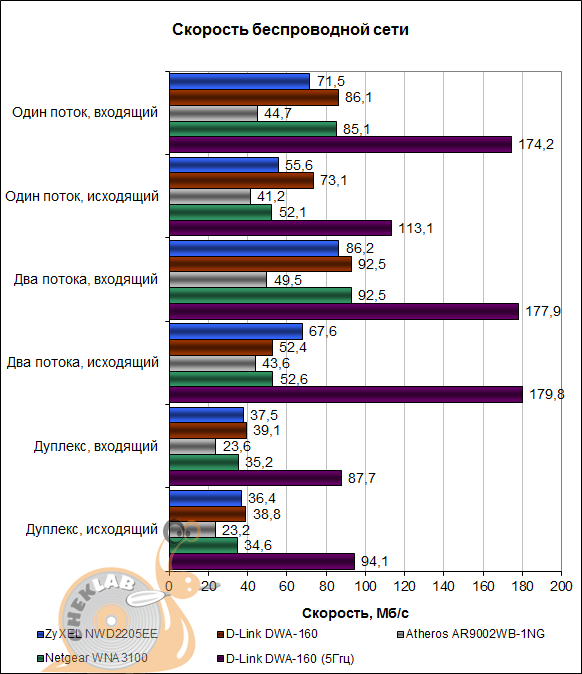
Скорость работы беспроводной сети
При использовании различных адаптеров в диапазоне 2,4 ГГц, средняя скорость одного потока колеблется от 41 до 86 Мбит/с, в зависимости от модели адаптера и направления передачи данных. Скорость входящего потока от маршрутизатора к клиенту выше, чем для исходящего, что вполне традиционно. Нагрузка канала двумя потоками позволяет увидеть незначительно большую суммарную скорость – от 43,6 до 92 Мбит/с. Результаты, полученные для двух потоков, оказались немного выше, чем для одного потока, однако, незначительно. Лучший результат мы получили с адаптерами Netgear WNA3100 и D-Link DWA-160. Единственный адаптер, работающий в диапазоне 5 ГГц D-Link DWA-160 позволил посмотреть на то, какой должна быть скорость передачи данных в беспроводной сети. Результаты тестов в этом диапазоне оказались гораздо более приятными, чем в 2,4 ГГц.
Netgear WNDR4000: тесты сетевого хранилища
Конечно же, мы не обойдёмся без тестов производительности NAS. Тестирование выполнялось на том же тестовом стенде, подключенный к одному из локальных портов маршрутизатора на скорости 1 Гбит/с. В качестве диска использовался Seagate FreeAgent GoFlex STAA500205, ёмкостью 500 Гбайт с интерфейсом USB 3.0. Для оценки скорости работы мы использовали Intel NAS Performance Toolkit 1.7.1. Мы провели тесты для двух файловых систем: NTFS и EXT3. Какие результаты мы получили, смотрите ниже, напомним, что в тестах NAS результаты отображаются в мегабайтах в секунду:

Скорость работы NAS
Хотя скорости невелики, они вполне достаточны для небольшого общего хранилища и FTP-сервера с возможностью организации доступа из внешней сети.
Кроме тестов при помощи Intel NASPT мы оценили скорость передачи данных по протоколам SMB и FTP простым копированием больших файлов. Результаты подтвердили более быструю работу системы с диском EXT3. Хотя, разница в скорости не превысила 15%, так что в большинстве случаев посоветуем использовать ту систему, которую удобнее, то есть для пользователей Windows – NTFS, для пользователей Linux – ext3.

Копирование данных
Netgear WNDR4000: стабильность работы
Для оценки стабильности мы использовали маршрутизатор на линии московского провайдера Onlime при скорости подключения до 50 Мбит/с. При стандартной нагрузке, включавшей серфинг, скачивание по FTP, работу с торрент-трекерами, маршрутизатор не испытывал затруднений. При повышении нагрузки температура корпуса заметно возрастала, при низкой нагрузке он оставался лишь немного тёплым
Netgear WNDR4000: заключение
Функциональность и производительность маршрутизатора, показанные при тестировании, в большинстве случаев смогут удовлетворить домашних пользователей. Если же потребуется расширение функций, то на него всегда можно установить одну из множества альтернативных прошивок, в том числе OpenWRT и DD-WRT. В стандартной прошивке среди прочих реализованы такие возможности, как поддержка гостевых сетей, ограничение и счётчики трафика. Использование такого устройства в домашней сети позволит не только получить производительные проводную и беспроводную сети, но и настроить ограничения доступа, чтобы ограничить использования Интернета для детей.
Преимущества.
- Работа в двух частотных диапазонах 2,4 и 5 ГГц;
- поддержка USB3.0;
- высокая скорость беспроводной сети.
Недостатки.
- Медленное сохранение параметров;
- отсутствие поддержки 3G и 4G модемов.
















































Очень хороший обзор и тестирование.
Но нет данных о тестировании на площадь (радус) покрытия и мощности сигнала для WiFi приема. Например телевизор и телефонная связь.
У меня роутер Netgear WNDR3500 L и его едва хватает через стену в другую комнату.
Может посоветуете усилитель или другой роутер?!
Заранее благодарю.
С уважением,
Александр.